安卓模拟器android(最强安卓模拟器)
标题可能有点误导性,因为 Android Studio 本身是用于安卓软件的开发工作的。但是说是最强安卓模拟器我认为也是没毛病的,因为其他的安卓模拟器想要使用到最新的安卓版本简直是难上加难,几乎是不可能是事情,但是使用 Android Studio 运行安卓 11 是非常方便的

访问 Android Studio 中文社区,选择对应的安装包下载

下载完成以后打开程序,安装程序

安装完成以后点击“Finish”
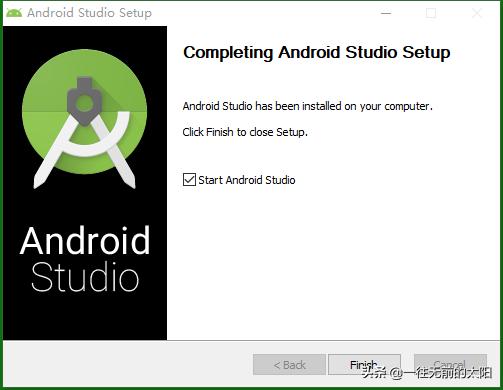
这里有两个选项,第一个的意思是“配置或安装文件夹”,第二个是“不导入设置”。如果你有需要导入的配置文件,可以选择第一个并将路径设置为改配置文件的路径,如果你没有需要导入的配置文件,选择第二个即可。
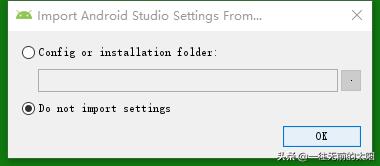
匿名数据共享协议,随意。我选择 “ Don't send ”。
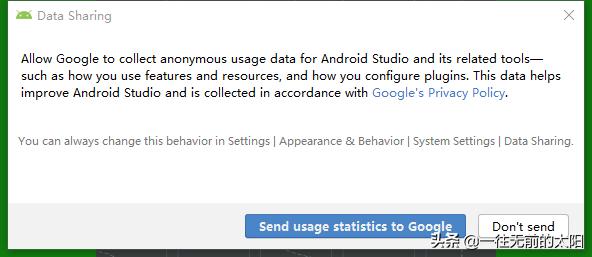
这段英文的意思是“无法访问安卓SDK列表”。SDK可以稍后下载,并且我不需要使用SDK,所以点击"Cancel"。
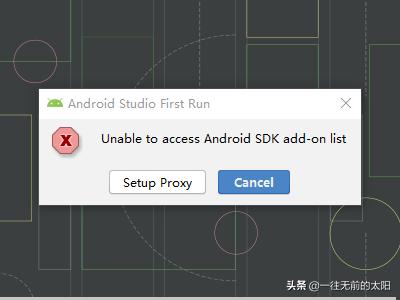
图里有 Standerd 和 Custom 两个选项,意思分别是标准和客制。新手小白选标准就好,大佬应该不会看这个

主题选择,一个黑一个白,随意选择。

应该是一些基本组件,点击“Finsh”。

进入软件主界面以后,点击 “ AVD Manager ” 新建一个虚拟机。
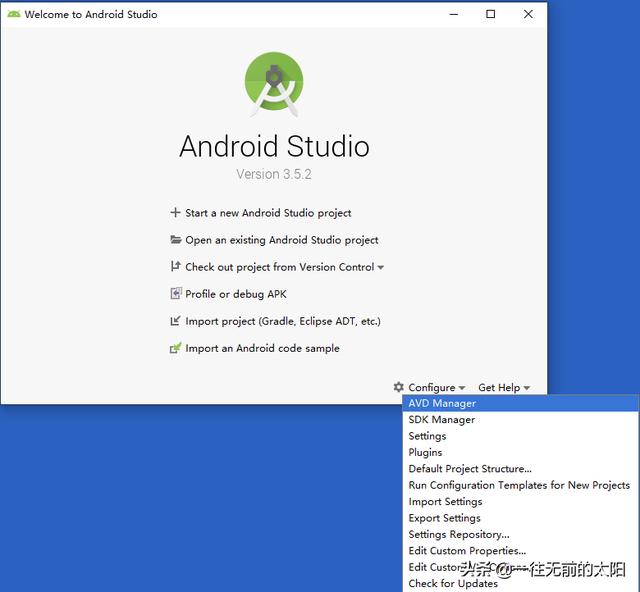
选择要创建的虚拟机类型,分别是电视、手机、穿戴设备和平板。选中分类以后再选择具体机型点击"Next"即可。

选择需要在虚拟机上安装的安卓版本,API 30 就是安卓 11,其它的可以看 “Target” 属性。点击 "Download" 以下载。

选择 “Accept” 以后 “Next”。
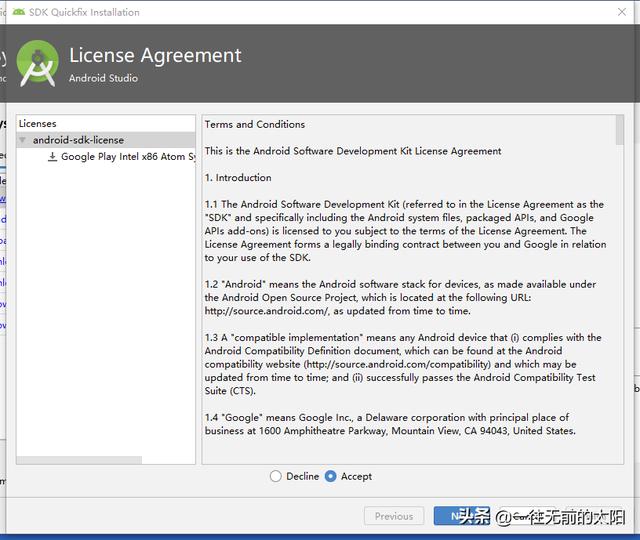
下载完成以后点击“Finish”。
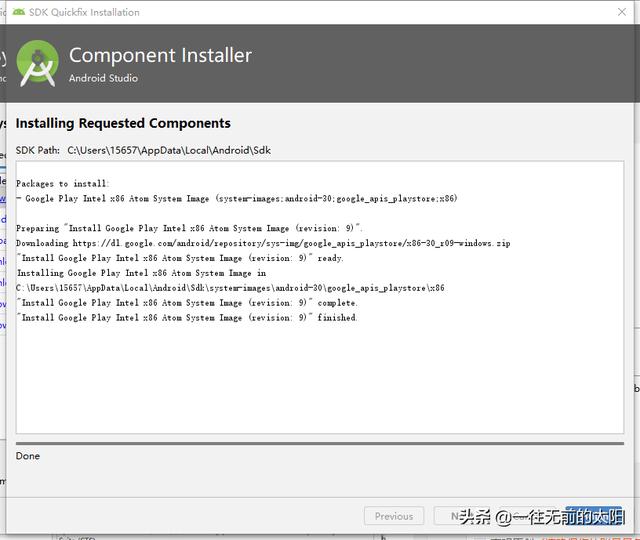
点击"Next"。

虚拟机的具体设置,一般默认就可以了,也可以点击“Show Advanced Settings”进行高级设置。完成以后点击“Finish”。
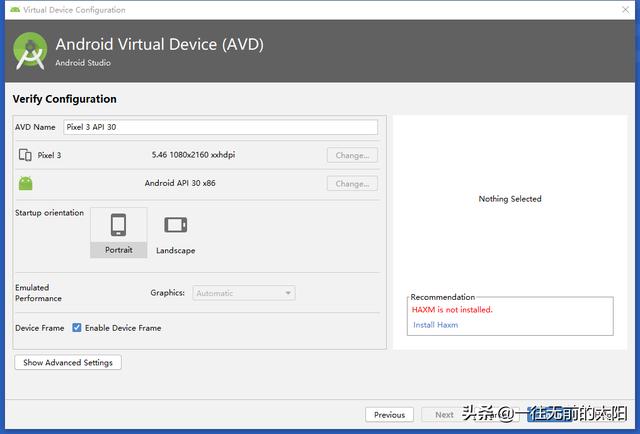
点击三角按钮以启动虚拟机。

不用管,点击OK。会自动安装。

安装完成,点击“Finish”。

点击三角开始运行模拟器

免责声明:本文仅代表文章作者的个人观点,与本站无关。其原创性、真实性以及文中陈述文字和内容未经本站证实,对本文以及其中全部或者部分内容文字的真实性、完整性和原创性本站不作任何保证或承诺,请读者仅作参考,并自行核实相关内容。文章投诉邮箱:anhduc.ph@yahoo.com






